<p><strong>MobiKin Eraser for Android</strong>是一個非常好用的手機數據擦除工具,可以永久擦除手機內的數據,就算用數據恢復軟件也無法將其恢復,如果你要將手機出二手了,就可以用它來擦除數據保護個人隱私。</p>
<h4>軟件介紹</h4>
<p>MobiKin Eraser for Android(安卓數據擦除器)允許用戶從各種Android手機或平板電腦擦除所有現有的,已刪除的,私有數據和系統設置等,僅需3個步驟即可使用此工具擦除Android設備!</p>
<p align="center"><img alt="MobiKin Eraser for Android圖片" src="//pic.3h3.com/up/2020-6/202006290928391087.jpg"></p>
<h4>軟件功能</h4>
<p>永久擦除Android設備上的所有文件和歷史記錄</p>
<p>為了保護隱私,強烈建議您在贈送或出售之前刪除Android設備上保存的文件并搜索歷史記錄。要實現此目標,您可以轉到Android橡皮擦,它可以幫助您通過單擊幾下擦除或擦除所有Android數據和歷史記錄。刪除之后,您的設備就像一臺嶄新的設備,沒有人可以從中竊取任何信息。(此工具清除的數據是100%無法恢復的,因此請事先在Android上備份重要文件。)</p>
<p>擦除各種數據:Android手機或平板電腦上的所有文件都將被擦除,而沒有恢復的機會,包括聯系人,短信,通話記錄,照片,視頻,音樂,日歷,便箋,應用程序,書籍等。</p>
<p>刪除已刪除的文件:該程序不僅可以掃描現有文件,還可以掃描并覆蓋Android設備上已刪除的文件,以確保不會恢復已刪除的數據。</p>
<p>擦除私人數據:使用此工具,您可以擦除Android設備上的隱私數據,例如帳戶,密碼,交易記錄,財務數據,搜索歷史記錄,瀏覽歷史記錄等,而恢復的可能性為零。</p>
<p>多種安全級別供您選擇</p>
<p>為了滿足用戶不同的擦除需求,此Android數據擦除器為用戶提供3種擦除級別-低級,中級和高級。您可以根據需要選擇一個級別。</p>
<p>低級:從Android手機刪除和覆蓋所有數據并使它們無法恢復的最快方法。</p>
<p>中級:擦除并覆蓋Android上的數據,以確保100%無法恢復。</p>
<p>高級別:擦除設備的最安全選項-它會覆蓋您的手機或平板電腦上的數據3次,幾乎沒有數據恢復的機會。</p>
<p>支持的文件和設備</p>
<p>作為專業的Android數據橡皮擦軟件,MobiKin Eraser for Android支持在Android設備上刪除各種文件。同時,它與幾乎所有的Android設備兼容。</p>
<p>支持的文件:聯系人,短信,通話記錄,照片,音樂,視頻,文檔,Google歷史記錄/搜索歷史記錄,Google帳戶,應用程序,電子郵件地址和密碼,語音郵件,Cookie等。</p>
<p>支持的設備:幾乎支持市場上所有流行的Android設備,包括三星,小米,華為,LG,摩托羅拉,HTC,索尼,中興等。</p>
<p>易于使用-適用于Android的MobiKin橡皮擦-即便是技術新秀也可以輕松完成擦除。您僅需3個步驟即可使用此工具擦除Android設備。</p>
<p>將Android設備連接到PC:首先,您需要將Android手機連接到計算機。您有2種選擇-通過USB或Wi-Fi連接。</p>
<p>選擇擦除級別:根據需要設置安全級別-低,中或高。</p>
<p>開始擦拭設備:輸入“刪除”并點擊“擦除”以開始擦除過程。</p>
<h4>使用說明</h4>
<p>1、將Android設備連接到計算機</p>
<p>首先,請單擊上面的圖標下載軟件,然后在計算機上安裝并啟動它。接下來,您可以根據需要通過USB電纜或Wi-Fi將Android設備連接到計算機。</p>
<p>1)通過USB連接</p>
<p>-使用USB電纜將您的Android設備連接到計算機。</p>
<p>-如果彈出以下提示,請在手機上啟用USB調試。如果您不知道如何完成此操作,請按照完整指南中提供的有關如何在Android手機上啟用USB調試的步驟進行操作。</p>
<p>-如果尚未安裝該程序,則該程序將開始在計算機上下載并安裝驅動程序。</p>
<p>-如果您的設備運行在Android 4.2或更高版本上,您將獲得以下界面,要求您通過單擊“確定”或“允許”來授權設備上的計算機。</p>
<p>-之后,該軟件將自動在您的手機上安裝Android助手(Android版)。當您看到如下界面時,請授權您手機上的安裝,然后在PC上單擊“確定”以繼續。</p>
<p>2)通過Wi-Fi連接</p>
<p>注意:請確保您的Android手機和計算機連接到同一網絡-檢查IP地址。否則,您將無法順利使用該程序。如果您想了解有關Wi-Fi連接的詳細教程,請轉到“ 如何通過Wi-Fi連接我的Android手機 ”頁面。</p>
<p>-點擊主界面上的“ Wi-Fi”圖標,您將獲得以下界面。</p>
<p>-在手機上下載,安裝并打開Android助手(適用于Android版本)。</p>
<p>-使用已安裝的應用程序的“掃描”功能掃描程序上顯示的QR碼。</p>
<p>提示:如果程序無法識別連接的Android設備,請單擊以了解在程序無法識別Android設備時的操作。</p>
<p>2、設置安全級別</p>
<p>-該工具成功識別出您的Android設備后,將顯示以下手機。在此界面上,請點擊“刪除”按鈕。</p>
<p>-進入下一個界面后,請點擊“安全級別:”旁邊的“中”。</p>
<p>-之后,將彈出一個窗口,供您設置安全級別。只需根據需要選擇一個級別,然后點擊“確定”以確認您的選擇。</p>
<p>3、擦除并覆蓋所有Android數據</p>
<p>-在“清除所有數據”界面上輸入“刪除”,然后點擊右下角的“清除”按鈕。</p>
<p>-然后將出現一個窗口,詢問您是否確定要擦除設備。只需單擊“確定”繼續。</p>
<p>-彈出以下提示時,請在您的Android上單擊“是”以將其設置為默認SMS應用程序。然后,您需要在程序上點擊“確定”以繼續。</p>
標簽: 數據擦除
裝機必備軟件


















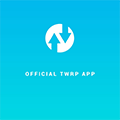


















網友評論